यहां तक कि अगर आपके पास Google पिक्सेल डिवाइस नहीं है, तब भी आप Google नाओ प्लेइंग फीचर का आनंद ले सकते हैं। ऐसे!
यदि आप एक संगीत प्रेमी हैं, तो आप नाउ प्लेइंग सुविधा का उपयोग करके साउंडट्रैक के बारे में बुनियादी जानकारी आसानी से पा सकते हैं - विशेष रूप से Google पिक्सेल फोन पर उपलब्ध। लेकिन अगर आप किसी अन्य Android डिवाइस के मालिक हैं तो निराश न हों। आइए हम आपको दिखाते हैं कि किसी भी Android डिवाइस पर Google नाओ प्लेइंग कैसे प्राप्त करें।
गैर-पिक्सेल उपकरणों पर चल रहे Google नाओ का उपयोग कैसे करें
उपयोगकर्ता उपयोग कर सकते हैं परिवेश संगीत मॉड (एएमएम) सैमसंग, श्याओमी, वनप्लस आदि जैसे Android उपकरणों पर नाउ प्लेइंग सेवा प्राप्त करने के लिए। यह एक संशोधित एंड्रॉइड सिस्टम इंटेलिजेंस, एक्सेसिबिलिटी सेटिंग्स और छिपे हुए एपीआई का उपयोग करता है।
यह एक संशोधित Android ऐप है जिसे आप Google Play पर नहीं ढूंढ सकते। चूंकि संशोधित ऐप्स (मॉड) डेवलपर-स्तर की पहुंच और अतिरिक्त सुविधाएं प्रदान करते हैं, इसलिए Google Play Store ऐसे ऐप्स की अनुमति नहीं देता है।
इसलिए, आपको AMM को सीधे GitHub से डाउनलोड करना होगा। AMM मॉड इंस्टॉल करने के बाद, आप GitHub से Pixel Now Playing ऐप डाउनलोड कर सकते हैं। इसकी स्थापना भी अपने आप हो जाती है।
एएमएम द्वारा ऑफ़र किए गए एंड्रॉइड पर Google नाओ प्लेइंग की विशेषताएं

आपको एएमएम के माध्यम से Google नाओ प्लेइंग की निम्न सुविधाएं मिलेंगी:
- एक समर्थित गैर-पिक्सेल Android डिवाइस से क्लाउड पर ऑन-डिमांड संगीत खोज
- होम विजेट ध्वनि पहचान को मैन्युअल रूप से ट्रिगर करने के लिए
- उन्नत सुविधाएँ जैसे पसंदीदा और इतिहास
- पूरा पटरियों का डेटाबेस
- विभिन्न क्षेत्रों की ट्रैक सूची तक पहुँचने के लिए उपकरण स्थान बदल रहा है
- एक्सेसिबिलिटी सेटिंग्स सेवाओं का समर्थन करने वाले उपकरणों के लिए, डिस्प्ले नाउ प्लेइंग म्यूजिक ट्रैक्स लॉक स्क्रीन पर भी
किसी भी Android पर अभी चलाने के लिए AMM इंस्टालेशन पूर्वापेक्षाएँ

यदि आप अपने Android फ़ोन पर अभी चल रहा है की सामान्य सुविधाएं प्राप्त करना चाहते हैं, तो आपको सबसे पहले इन चीज़ों की आवश्यकता होगी:
- के साथ एक स्मार्टफोन Android v12.0 या इसके बाद के संस्करण के लिए स्वत: पहुँच प्रदान करता है कैप्चर_ऑडियो_HOTWORD से एंड्रॉइड शेल अनुप्रयोग।
- के उपयोगकर्ता Android 9.0, 10.0, और 11.0 उनके उपकरणों को रूट करने की जरूरत है।
- शिज़ुकु ऐप एपीआई एक्सेस के लिए, और एशियाई विकास बैंक उपयोग।
नाउ प्लेइंग ऑन-डिमांड सुविधा प्राप्त करने के लिए, सुनिश्चित करें कि:
- एंड्रॉइड 12 या नए संस्करण
- के साथ एक Android डिवाइस एआरएम v8 सीपीयू
- Google ऐप बंडल निर्माण 0.29
- Google ऐप की संगीत पहचान सेवा सिस्टम पहचान सेवा के रूप में सेट करें
किसी भी Android पर चल रहे Google नाओ के लिए AMM स्थापित करने के चरण
1. आवश्यक ऐप्स इंस्टॉल करना
- डाउनलोड करें और इंस्टॉल करें शिज़ुकु ऐप Google Play Store से अपने Android डिवाइस पर।
- डाउनलोड करें परिवेश संगीत मॉड की एपीके फ़ाइल से GitHub और इसे स्थापित करें।
2. डेवलपर विकल्पों को सक्रिय करना
- के लिए जाओ एंड्रॉइड सेटिंग्स.
- पर नेविगेट करें फोन के बारे में अनुभाग और पर सात बार टैप करें निर्माण संख्या.
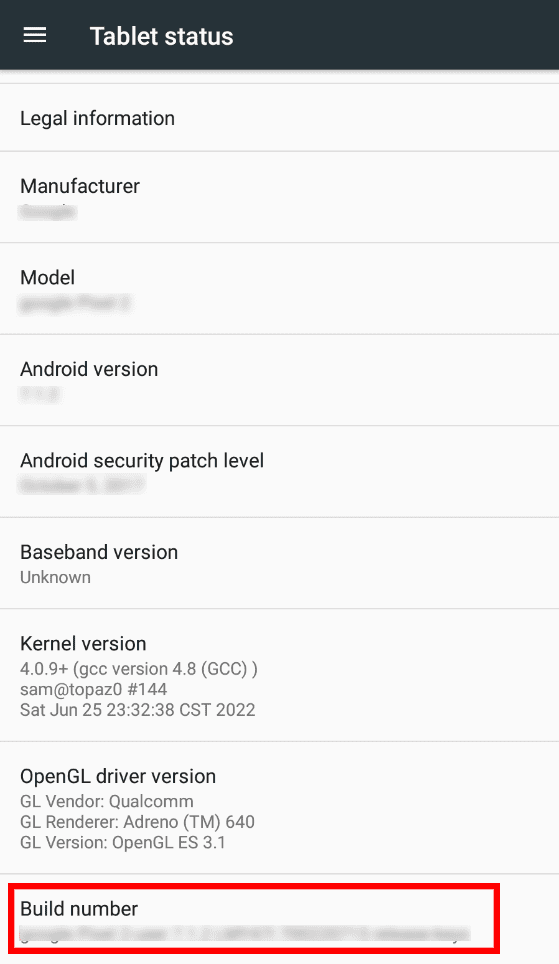
- आगे बढ़ने के लिए कुछ डिवाइस आपसे अपना सुरक्षा पिन दर्ज करने के लिए भी कहेंगे।
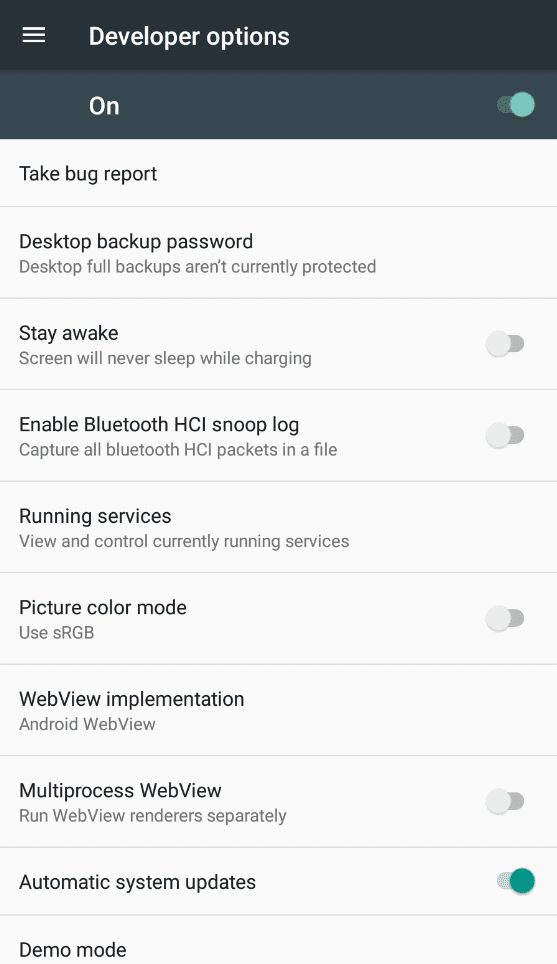
- हालाँकि, अधिकांश Android फ़ोन एक पॉप-अप संदेश दिखाएंगे, “You’re अब एक डेवलपर!“
- यह सक्रिय करेगा डेवलपर विकल्प अपने Android फ़ोन पर। आप इसे से सत्यापित कर सकते हैं समायोजन ऐप को Android पर Google नाओ प्लेइंग सुविधाओं को प्राप्त करने से पहले।
- के माध्यम से स्क्रॉल करना समायोजन ऐप, आप पाएंगे डेवलपर विकल्प. वहां, नामित विकल्प के लिए देखें यूएसबी डिबगिंग. अब, टॉगल का उपयोग करके इसे सक्रिय करें।
3. शिज़ुकु ऐप वायरलेस एडीबी की अनुमति
आपके द्वारा पहले इंस्टॉल किया गया शिज़ुकु ऐप खोलें। हालाँकि, आप एक देखेंगे 'शिज़ुकु नहीं चल रहा है' अधिसूचना। Google नाओ प्लेइंग स्थापित करने के लिए इस समस्या को ठीक करने के लिए निम्न समाधान का प्रयास करें:
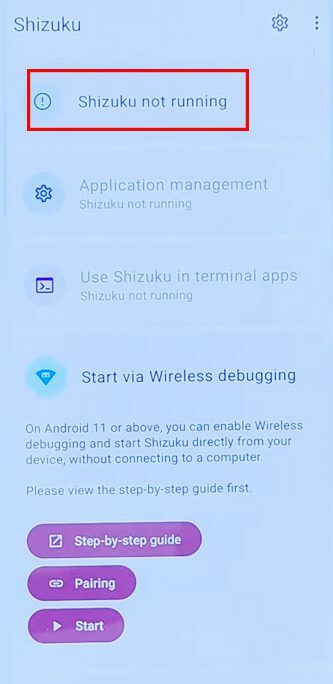
- पर जाएँ वायरलेस डिबगिंग के माध्यम से प्रारंभ करें एक छोटा युग्मन आइकन खोजने का विकल्प। उस पर टैप करें।
- जब शिज़ुकु विभिन्न विकल्पों के लिए विभाजित स्क्रीन मोड में प्रवेश करने के लिए सूचना दिखाता है, तो टैप करें डेवलपर विकल्प.
- पर डेवलपर विकल्प स्क्रीन पर लंबे समय तक टैप करके आपको स्प्लिट स्क्रीन को सक्रिय करना होगा आयताकार बटन आपके फ़ोन स्क्रीन के नीचे।
- अब, आप शिज़ुकु को स्क्रीन के निचले आधे हिस्से में दिखाई देंगे।
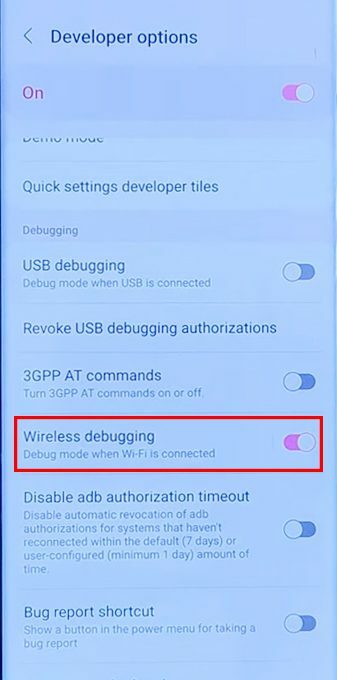
- पर जाएँ डेवलपर विकल्प पता लगाने के लिए स्क्रीन वायरलेस डिबगिंग विकल्प और इसे सक्षम करें।
- उस सूचना को स्वीकार करें जो आपकी अनुमति के लिए पॉप अप करेगी, जो Google नाओ प्लेइंग को स्थापित करने के लिए महत्वपूर्ण है।
- दोबारा, का चयन करें वायरलेस डिबगिंग विकल्प और खोजने के लिए स्क्रॉल करें क्यूआर कोड के साथ पेयर डिवाइस विकल्प। उस विकल्प पर टैप करें।
- आप देखेंगे कि स्क्रीन के ऊपरी हिस्से में पेयरिंग कोड पॉप-अप हो रहा है। पॉप-अप संदेश को स्पर्श करें।
- शिज़ुकु ऐप पेयरिंग कोड मांगेगा। यहां आपको कोड डालकर टैप करना होगा ठीक.
- अब जब युग्मन हो गया है, तो आपको स्पर्श करने की आवश्यकता है शिज़ुकु ऐप स्क्रीन फिर से क्लिक करने के लिए शुरू करना, पेयरिंग आइकन के नीचे स्थित है।
- यह शुरू हो जाएगा वायरलेस एंड्रॉइड डीबग ब्रिज (एडीबी).
- एक कोड चलने के बाद, शिज़ुकु ऐप फिर से दिखाई देगा। यह देखने के लिए ऊपर स्क्रॉल करें कि ऐप अब चल रहा है।
4. तैयार कर रहा है एएमएम ऐप
- शुरू करें परिवेश संगीत मॉड ऐप ड्रावर से ऐप।
- पर थपथपाना शुरू हो जाओ, और एक पॉप-अप नोटिफिकेशन दिखाई देगा।
- चुनना हर समय अनुमति दें शिज़ुकु और एएमएम को पृष्ठभूमि में जोड़ने के लिए।
- जब "डेटा उपयोग में लाया गया" और "कोई देश चुनें” स्क्रीन दिखाई देती है, टैप करके जारी रखें अगला.
- देखने के बाद 10 सेकंड रुकें अभी चल रहा है लोड हो रहा है संदेश। ऐप डाउनलोड अपने आप शुरू हो जाएगा।
- डाउनलोड करने के बाद, आपको एक दिखाई देगा स्थापित करना बटन। इंस्टॉल करना शुरू करने के लिए उस पर टैप करें Google नाओ खेल रहा है.
- अक्षम करने बैटरी अनुकूलन एक और महत्वपूर्ण कार्य है जिसे आपको करने की आवश्यकता है समायोजन ऐप का बैटरी सेक्शन जब एएमएम ऐप आपसे ऐसा करने के लिए कहता है।
- अब सेटअप पूरा हुआ स्क्रीन वहां दिखाई देगी। टैप करें तो बेहतर होगा बंद करना.
- उसके बाद, द अब खेल रहे हैं स्क्रीन पॉप अप हो जाएगी। यह गाने का डेटाबेस डाउनलोड करेगा।
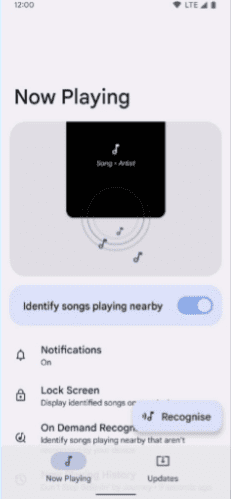
- एक बार पूरा डेटाबेस डाउनलोड हो जाने के बाद, आप इसमें से कोई भी गाना बजा सकते हैं।
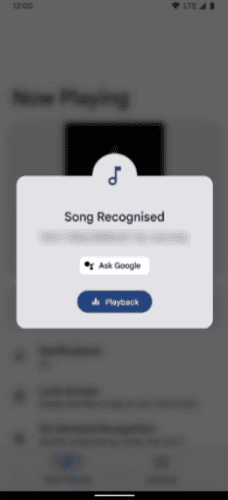
- जांच करने के लिए अगर Google नाओ खेल रहा है ऐप ठीक से काम कर रहा है, पर टैप करें पहचान बटन ऐप का और एक संगीत ट्रैक चलाएं।
निष्कर्ष
अभी चल रहा है Google पिक्सेल फोन की एक कुशल विशेषता है। हालाँकि कई तृतीय-पक्ष ऐप समान कार्य करने का दावा करते हैं, लेकिन वे नाउ प्लेइंग की दक्षता से मेल नहीं खा सकते हैं।
अब जबकि आप किसी भी Android डिवाइस पर Google नाओ प्लेइंग का उपयोग करने के लिए चरण-दर-चरण मार्गदर्शिका पढ़ चुके हैं, तो इसके लाभों का आनंद लेने के लिए निर्देशों का पालन करें।
यदि आपको इंस्टालेशन के दौरान कोई कठिनाई आती है, तो हमें कमेंट सेक्शन में बताएं। आगे एक लेख है कॉलिंग साफ़ करें नए पिक्सेल उपकरणों की सुविधा।